怎么安装显卡驱动?
Hello!大家好,我是阿广,今天小编来分享一下“怎么安装显卡驱动?”这篇文章,我们每天分享有用的知识,下面小编就来分享一下吧,大家一起来学习吧!(⊃‿⊂)
原料/工具
驱动光盘
WIN7 64位
方法/步骤
第1步
先来看看没有成功安装显卡驱动,在【设备管理器】中不会看到显卡型号的。
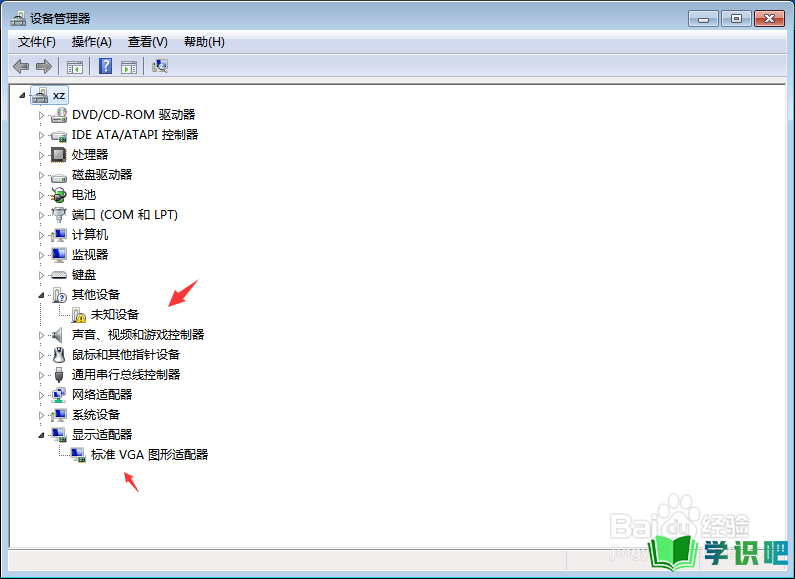
第2步
放入驱动光盘,打开【这台电脑】就会看到驱动盘。
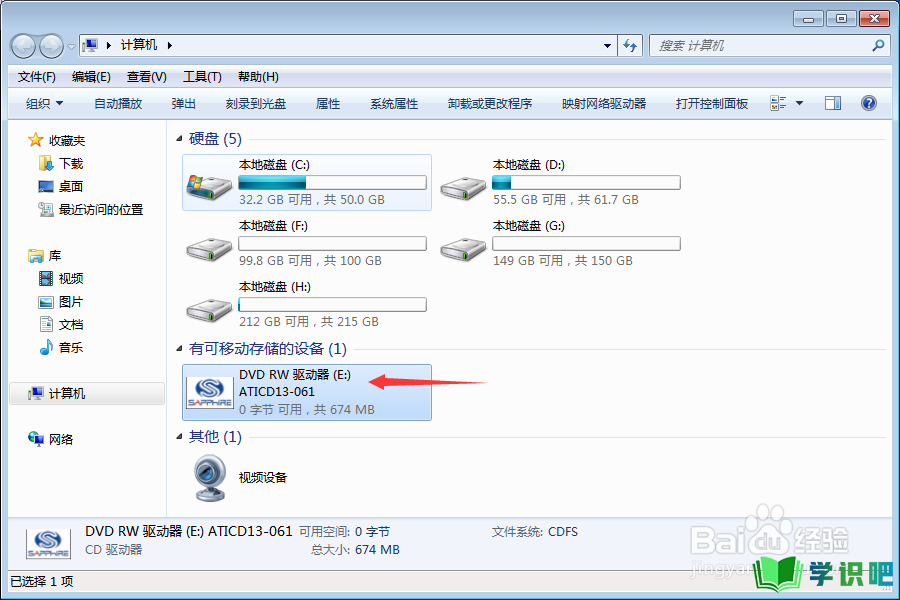
第3步
根据界面提示选择【简易安装】,不同的显卡驱动界面有所不一样,大家注意一下。

第4步
在弹出的界面选择你本机的操作系统,不同的系统驱动是不一样的,如果安装不正常会出现蓝屏的或死机等情况。
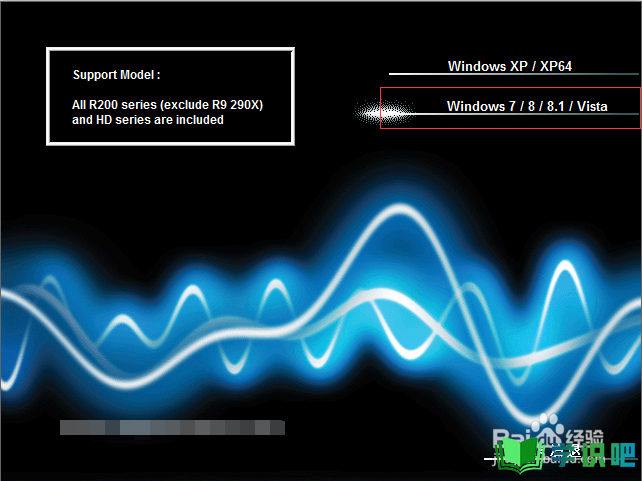
第5步
指出安装管理界面,选择语言。
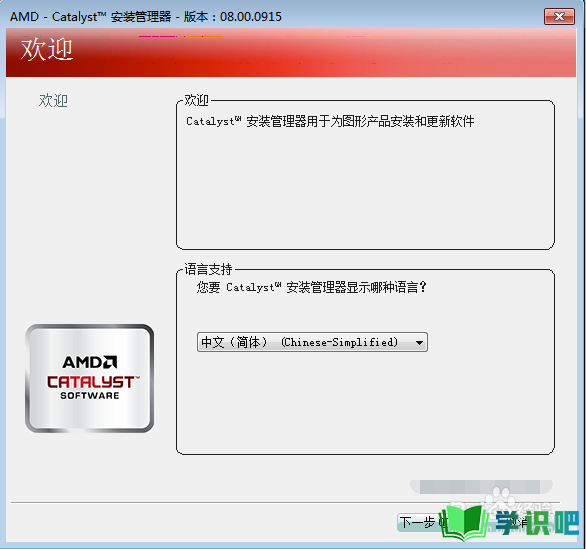
第6步
点【安装】,如果本机之前安装过的,可以在这里点【卸载】后再重新安装。
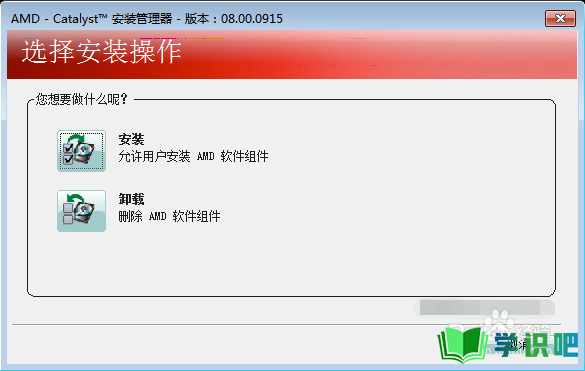
第7步
点快速安装,还可以改变驱动安装的路径,但一般不要改修。
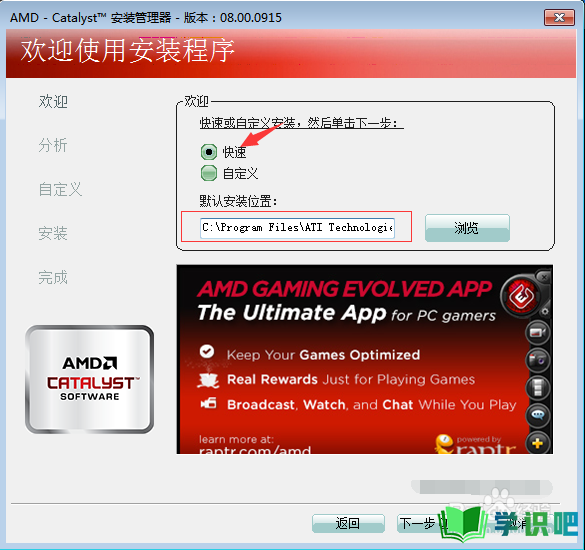
第8步
在提示框上点【是】。
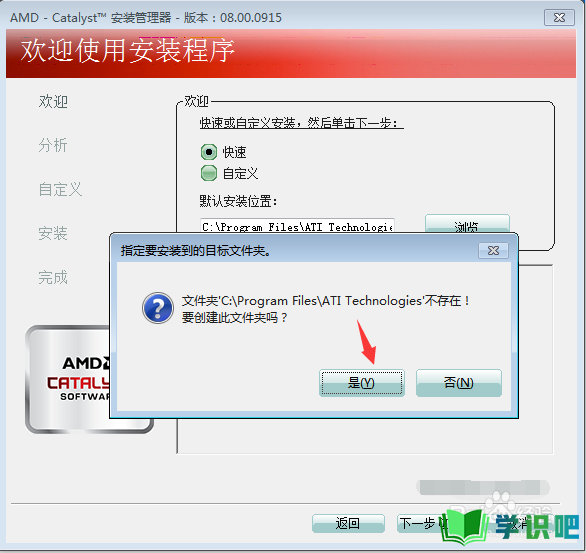
第9步
安装成功后,重新启动电脑就可以了。
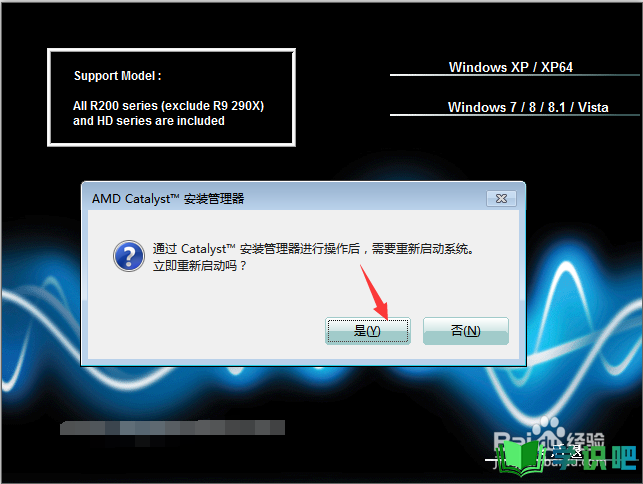
第10步
最后在到【设备管理器】看看。驱动已经安装成功了。
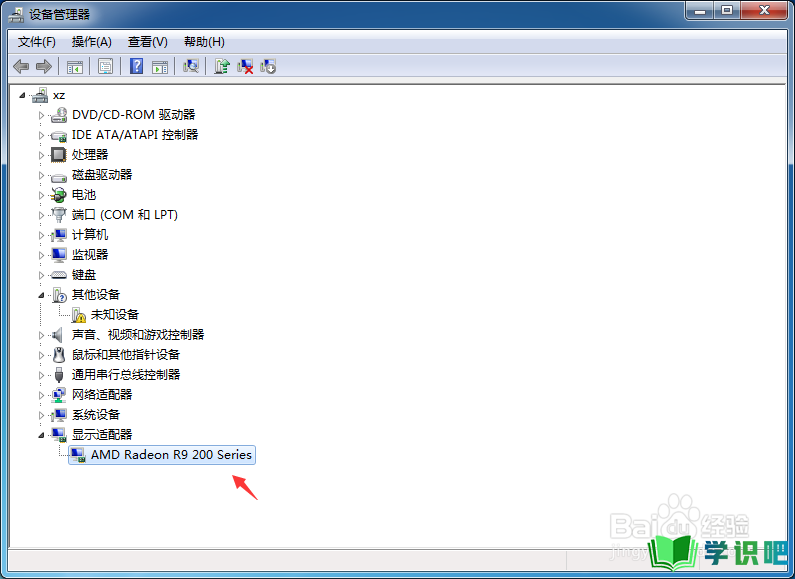
其它方法
第1步
如果没有驱动光盘的时候就可能用驱动包、驱动程序软件之类的来帮助完成。这里就不一一说了,以后慢慢加上。
温馨提示
以上就是“怎么安装显卡驱动?”的全部内容了,小编已经全部分享给大家了,希望大家能学到新的知识!最后,小编希望以上分享的内容对大家有所帮助,如果觉得还不错就给小编点个赞吧!(⊃‿⊂)
